Recenze konvertorů MOD na DVD: Zde jsou ty nejlepší
MOD videa jsou standardním formátem používaným fotoaparáty JVC a Panasonic. Bohužel, protože tento formát není mainstreamový jako MP4, nelze je přehrát v některém video softwaru, jako je Windows Media Player.
Na druhou stranu možná budete chtít sdílet své zaznamenané vzpomínky na střední škole se svými přáteli a vytvořit pro ně kopii. Chcete-li to změnit, hledejte a Konvertor MOD na DVD je vaše akce. Zkontrolovali jsme tedy programy, které dokážou zázraky, a zde je náš přehled.

AnyMP4 DVD Creator je špičkový konvertor MOD na DVD a podporuje také různé video formáty. Ještě jedna věc, díky které je tento desktopový nástroj známý, je jeho vysoká rychlost vypalování díky akceleraci GPU. Nakonec vám nabízí nekvantifikovatelné šablony pro přizpůsobení nabídky DVD.
Pokud jde o odlišnou funkci, AnyMP4 DVD Creator má Power Tools. Zde můžete upravovat, vylepšovat kvalitu zvuku, přidávat titulky pro svá videa před jejich vypálením. Kromě toho můžete ve stejné funkci rozdělit, sloučit a nastavit miniaturu souboru DVD.

Klady:
Nevýhody:
Stejně jako AnyMP4 DVD Creator, iDealshare VideoGo je také konvertor s vestavěným editorem videa. Když už mluvíme o editorech videa, tento nástroj vyniká tím, že před vytvořením souboru MOD můžete odstranit otřesy a odšumit. Podporuje 80 populárních vstupních video formátů a 35 výstupních formátů. Ještě jedna věc, tento desktopový nástroj je kompatibilní nejen s Windows, ale také s platformami Mac.

Klady:
Nevýhody:
Jednou z výhod Movavi je váš uspokojivý zážitek s jeho moderně vyhlížejícím rozhraním. Tento konvertor MOD na DVD je placený software se 7denní bezplatnou zkušební verzí. Kromě toho můžete tento program používat, aniž by se na obrazovce objevovaly otravné reklamy. A co víc, můžete své soubory převést až do rozlišení 4k, což zajistí bezeztrátovou kvalitu při sledování na vašem zařízení nebo přenosných přehrávačích. Pokud jde o editaci videa, Movavi pro to nabízí samostatný program.

Klady:
Nevýhody:
FFmpeg není jako ostatní konvertory MOD na DVD, které používají grafické uživatelské rozhraní. Abychom uvedli trochu pozadí, jedná se o program příkazového řádku, který je primárně navržen pro oříznutí, extrahování, převod video a audio souborů. Přestože použití FFmpeg vypadá hrozivě, je stoprocentně bezpečné a zdarma.

Klady:
Nevýhody:
Dalším multiplatformním programem, na který se můžete spolehnout, je ruční brzda. Toto je bezplatný nástroj, který podporuje téměř všechny oblíbené formáty, včetně MOD videí, aby se stal podporován na vašem zařízení. Jako vedlejší poznámku, ruční brzdu již nelze používat pro ripování video souborů za účelem ochrany duševního vlastnictví.
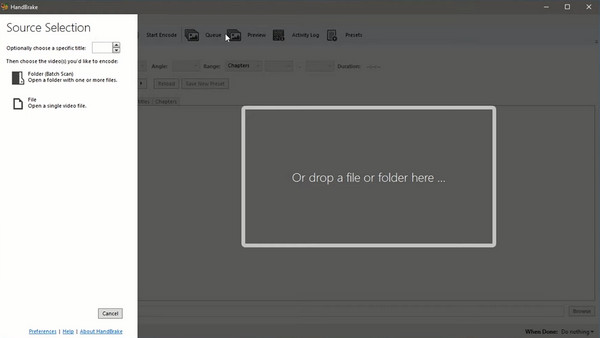
Klady:
Nevýhody:
Nyní, když jste se naučili nejlepší konvertory MOD na DVD, přejdeme k vypalování DVD pomocí AnyMP4 DVD Creator. Postupujte podle níže uvedených kroků a jistě toho dosáhnete velmi úspěšně.
Než přistoupíte k vypalování DVD, ujistěte se, že jste přenesli své MOD soubory z kamery do počítače.
Nainstalujte MOD do DVD vypalovačky
Nainstalujte AnyMP4 DVD Creator kliknutím na tlačítka ke stažení zdarma níže. Vyberte, které tlačítko odpovídá vašemu operačnímu systému. Poté spusťte program a postupujte podle průvodce nastavením.
Importujte soubor videa MOD
Než se program spustí, vyberte Disk DVD místo Blu-ray. Dále vyberte Přidat mediální soubory a importujte MOD videa, která jste přenesli z kamery. Ve spodní části rozhraní vyberte svou Typ disku (DVD 5= 4.7 GB nebo DVD 9=8.5 GB), Poměr stran, (16:9 nebo 4:3) a Kvalita videa (od nízké k vysoké).

Upravit video (volitelné)
Poté můžete svá MOD videa vylepšit klepnutím na Elektrické nářadí. Zkontrolujte na Nástroje videa upravovat svá videa, vylepšovat zvuk, přidávat titulky nebo stříhat klipy. Na druhou stranu můžete sloučit, rozdělit, zrušit, nastavit miniaturu pro nabídku kapitol na Kapitola Nástroje.
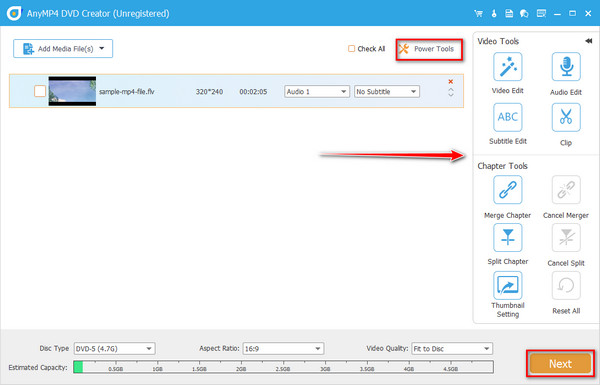
Přizpůsobit nabídku DVD (volitelné)
Samozřejmě, že scény zaznamenané ve vaší kameře mohou představovat sentimentální hodnotu a vytvoření nabídky DVD jej učiní unikátnějším. Pokud tedy v levé části rozhraní existuje nepřeberné množství šablon, které můžete použít. Na druhou stranu můžete nahrát svou osobní fotografii a zvukovou stopu a zacházet s nimi jako s pozadím. Až budete hotovi, stiskněte Hořet .

Spusťte vypalování DVD
U poslední části zaškrtněte Vypálit na disk a začněte připojovat fyzický disk k jednotce optických disků. Zvolte váš TV Standard (PAL nebo NTSC) na Nastavení vypalování. Když je vše připraveno, hit Home a počkejte na konečný výstup.

Rozšířené čtení:
10 Nejlepší zdarma DVD Ripper Software Rip DVD s lehkostí
5 skvělých video konvertorů VR, které převádějí normální video na VR
Jak mohu hrát MOD na svém PC?
V mnoha případech nebudete mít problém s přehráváním MOD videí kvůli jejich kompatibilitě. Pokud máte potíže s jejich přehráváním, zkuste nainstalovat VLC Media Player.
Jsou MOD a MPEG stejné?
Ne. MOD a MPEG jsou zcela odlišné video formáty. Ale můžete zvážit, že když přehrávač médií podporuje soubory MPEG-2, MOD je jistě hratelný.
Mohu převést MOD na DVD pomocí online programu?
Určitě ano! Pokud chcete převést vaše MOD videa online, můžete zkusit Zamzar. Tento offline program nabízí spoustu přednastavených video výstupů, včetně DVD. Zamzar však může mít maximálně 50 MB souboru na konverzi a nemusí být schopen zpracovat vaše velká videa.
A to je vše! Doufejme, že jste dostali nápad, co dělat, když hledáte Převaděče MOD na DVD a hořáky. Neváhejte a označte je spolu se svými blízkými a přáteli, pokud byl pro vás tento blog užitečný.
Více Reading
Průvodce krok za krokem, jak vypálit ISO na DVD ve Windows, Mac a Linux
Tento konkrétní průvodce se bude zabývat tím, jak pomocí obrazového souboru disku vytvořit fyzický disk, vypálit ISO na DVD, v počítači nebo notebooku se systémem Windows, Mac OS a Linux.
Podrobné kroky pro vypálení iMovie na DVD pro každý DVD přehrávač bez iDVD
Zde jsou 2 snadné způsoby, jak vypálit iMovie na DVD bez iDVD. Můžete vytvořit DVD s jakýmkoli projektem iMovie. Existuje mnoho předpřipravených šablon menu a nálepek.
Nejlepší 3 způsoby, jak snadno převádět soubory videa MOD do formátu MP4
Nelze sdílet nebo přehrávat vaše video soubory MOD zaznamenané vašimi videokamerami? Tato příručka vám řekne tři ověřené metody pro rychlý převod MOD do MP4.
Jak vytvořit DVD z Adobe Premiere Pro (vhodné pro začátečníky)
Chcete vypálit soubory na DVD, ale nevíte, jak začít? V tomto průvodci vás náš tým provede pomocí Adobe Premiere Pro.